하지만 컴퓨터에 SIM 카드를 넣을 수 있습니까? 그리고 SIM 카드를 컴퓨터로 전송하고 있습니까? 아래에서 4가지 효과적인 솔루션을 찾을 수 있습니다.

방법 1. Coolmuster Android Assistant 를 통해 한 번의 클릭으로 SIM 카드 데이터를 컴퓨터로 전송하는 방법(권장)
방법 2. Google을 통해 SIM 카드 데이터를 컴퓨터에 다운로드하는 방법
방법 3. SIM 카드를 PC에 백업하는 방법
방법 4. Bluetooth를 사용하여 SIM 카드에서 컴퓨터로 정보를 얻는 방법
보너스: iPhone에서 컴퓨터로 SIM 카드 데이터를 전송하는 방법은 무엇입니까?
방법 1. Coolmuster Android Assistant 를 통해 한 번의 클릭으로 SIM 카드 데이터를 컴퓨터로 전송하는 방법(권장)
SIM 카드 데이터를 미리보고, 읽고, 선택적으로 컴퓨터로 전송하려는 경우 Coolmuster Android Assistant놓치지 마십시오. SIM 카드 데이터를 전송하기 전에 연락처 이름, 전화 번호, 그룹 등을 읽고 연락처 아바타를 볼 수 있습니다. 또한 원하는 연락처와 저장할 출력 형식을 선택할 수도 있으며 CSV, HTML, VCF, Outlook, BAK 및 XML 형식으로 내보낼 수 있습니다.
또한 클릭 한 번으로 SIM 카드를 PC에 백업하거나, 새 연락처를 추가하거나, 컴퓨터 백업에서 Android 장치로 연락처를 가져올 수 있습니다.
Samsung Galaxy S4.Android0 / S23 / S22 / S21 / S20 + / S20 Ultra, LG G8 / 7 / 6 / 5 / 4 / 3 / 2 / 1, HTC U12 Plus / U12 + U12 Life, Huawei P80 / P60 / P40 / P40 Pro / P40 Pro + / Mate 40, Honor 40/30 Pro / 30 Pro + / V30 Pro / V30 등Android
아래 지침에 따라 SIM 카드를 PC로 보고, 읽고, 전송하고, 백업하십시오.
1. 컴퓨터에 Coolmuster Android Assistant 설치하고 실행합니다. 그런 다음 도구 상자에서 Android Assistant 모듈을 입력합니다.

2. Android 전화를 컴퓨터에 연결하고 지시에 따라 USB 디버깅을 활성화합니다. 성공적으로 연결되면 Android의 정보가 포함된 기본 인터페이스가 표시됩니다.

3. PC에서 SIM 카드 데이터를 보고, 읽고, 전송하고, 백업합니다.
컴퓨터에서 SIM 카드를 보는 방법은 무엇입니까? 왼쪽 패널에서 연락처 를 클릭하면 연락처 이미지, 이름, 전화번호 등을 볼 수 있습니다.
노트북/PC에서 SIM 카드를 읽는 방법은 무엇입니까? Android 장치를 컴퓨터에 성공적으로 연결하면 이 프로그램이 컴퓨터의 SIM 카드 정보를 자동으로 스캔, 읽기 및 표시합니다.
SIM 카드 데이터를 다운로드하는 방법은 무엇입니까? 왼쪽 창에서 연락처 를 클릭하고 전송할 연락처를 보고 확인한 다음 상단의 내보내기 를 눌러 선택한 SIM 카드 연락처를 PC에 다운로드합니다.

한 번의 클릭으로 SIM 카드를 PC에 백업하는 방법은 무엇입니까? 상단의 Super Toolkit 옵션을 클릭> 백업 > 선택한 > 테이블에서 연락처 를 선택하고 데이터를 저장할 위치를 결정한 > 백업을 누르십시오.

추가 참고 자료:
CSV 연락처를 Android 전화로 가져오는 전체 가이드
Android에서 컴퓨터로 문자 메시지를 전송하는 방법 (Windows/Mac)
방법 2. Google을 통해 SIM 카드 데이터를 컴퓨터에 다운로드하는 방법
Google은 다양한 플랫폼에서 연락처 및 기타 파일을 동기화하고 액세스하는 데 일반적으로 사용되는 방법입니다. 이 방법을 사용하려면 Google 계정, 안정적인 Wi-Fi 네트워크 및 Google 계정에 충분한 저장 공간이 있어야 합니다. 준비가 되었으면 SIM 카드 데이터를 컴퓨터로 전송하기 시작합니다.
Google 계정을 사용하여 SIM 카드에서 컴퓨터로 정보를 다운로드하려면 어떻게 해야 하나요?
1. SIM 카드를 Google 드라이브에 백업합니다. Android 휴대전화에서 설정 > 시스템 > 백업을 열고 지금 백업을 탭> > 계속을 클릭합니다.
2. SIM 카드를 PC에 다운로드합니다. 컴퓨터에서 contacts.google.com 를 방문하여 백업에 사용하는 것과 동일한 Gmail 계정으로 로그인합니다. 그런 다음 다운로드하려는 연락처 옆의 확인란을 선택하고 내보내기를 누르십시오.
3. 메뉴에서 Google CSV 를 선택하고 내보내기 를 눌러 PC에 저장합니다.

팁 : 직장이나 학교용으로 Google 주소록을 사용하는 경우 모든 주소록 연락처를 선택할 수 없습니다.
너는 좋아할지도 모른다 :
Gmail에서 Android 전화로 연락처를 쉽게 가져오는 방법은 무엇입니까? (최신 업데이트)
컴퓨터 없이 iPhone을 손쉽게 백업하는 방법은 무엇입니까?
방법 3. SIM 카드를 PC에 백업하는 방법
USB 케이블을 통해 SIM 카드를 컴퓨터로 전송하는 것은 약간 복잡합니다. 이와 같이 SIM 카드 연락처를 컴퓨터에 백업하려면 각 작업에 주의하십시오.
컴퓨터에서 SIM 카드를 읽는 방법은 무엇입니까?
1. Android 휴대폰에서 연락처 앱을 열고 전화를 클릭한 다음 설정을 누릅니다.
2. 연락처 관리 > 연락처 내보내기 옵션을 선택하고 백업할 연락처를 선택한 > 저장 디스크로 내보내기 를 누른 > 연락처를 SD 카드 폴더에 저장합니다.
3. USB 코드를 사용하여 Android 장치를 컴퓨터에 연결하고 휴대폰에서 USB 디버깅을 활성화합니다. 그런 다음 내 컴퓨터로 이동하여 휴대용 장치에서 Android 장치를 두 번 클릭하고 SD 카드에서 저장된 연락처를 찾습니다.
4. SD 카드의 연락처 폴더 또는 .vcf 파일을 복사하여 컴퓨터에 붙여넣습니다.
참고 항목:
10가지 간단한 방법으로 Samsung Phone Pattern의 잠금을 해제하는 방법은 무엇입니까?
방법 4. Bluetooth를 사용하여 SIM 카드에서 컴퓨터로 정보를 얻는 방법
Bluetooth를 사용하여 SIM 카드 데이터를 Windows 컴퓨터로 전송할 수도 있습니다. 이렇게 하려면 Android 장치와 컴퓨터 모두에 Bluetooth 기능이 필요합니다. 컴퓨터가 너무 오래되어 Bluetooth를 지원하지 않는 경우 이 방법을 사용하지 않으며 방법 1의 단계를 따라 계속 수행할 수 있습니다.
Bluetooth를 사용하여 SIM 연락처를 노트북으로 전송하는 방법을 확인해 보겠습니다.
1. 두 장치 모두에서 Bluetooth를 활성화합니다. Windows 컴퓨터의 왼쪽 하단 모서리에 있는 시작을 클릭하여 설정 > 장치 > Bluetooth 및 기타 장치를 > 켤 수 있습니다. Android 장치의 드롭다운 화면에서 Bluetooth를 켤 수 있습니다.
2. 두 장치를 페어링합니다. Android의 설정 > Bluetooth > 사용 가능한 장치에서 컴퓨터 이름을 선택하고 화면의 지시에 따라 페어링할 수 있습니다.
3. 연결되면 이제 SIM 카드 연락처를 컴퓨터로 전송할 수 있습니다. 에서 연락처 앱을 열고 보낼 연락처를 선택한 Android >> 공유 > 탭한 다음 Bluetooth를 선택한 > Bluetooth 장치를 선택합니다. 이 경우 Windows PC의 이름을 탭합니다. 곧 프로그레시브 막대가 프로세스를 보여줍니다. 프로세스가 완료되면 컴퓨터의 Bluetooth 폴더에서 연락처를 찾을 수 있습니다.

다음이 필요할 수 있습니다.
삼성 휴대폰 패턴을 잊으셨나요? 당황하지 마. 이러한 방법으로 잠금을 해제할 수 있습니다.
삼성 휴대폰이 저절로 재부팅되는 이유는 무엇입니까? 이 게시물에서 도움을 받을 수 있습니다.
보너스: iPhone에서 컴퓨터로 SIM 카드 데이터를 전송하는 방법은 무엇입니까?
다음 팁은 iPhone에서 컴퓨터로 SIM 카드 데이터를 백업하는 방법을 보여줍니다. 관심이 있는 경우 아래 단계를 반복할 수 있습니다.
1. iPhone을 잠금 해제하고 홈 화면에서 설정 앱으로 이동합니다.
2. 아래로 스크롤하여 메일, 연락처, 캘린더 옵션을 선택하고 SIM 연락처 가져오기 를 클릭하여 연락처를 iPhone 메모리에 저장합니다.

3. 컴퓨터에 최신 버전의 iTunes를 설치하고 USB 케이블을 통해 iPhone을 컴퓨터에 연결합니다. iTunes의 왼쪽 상단 모서리에 있는 iPhone 아이콘을 누르고 왼쪽 패널에서 정보를 누르> 주소록 및 연락처 동기화를 확인> 동기화를 누릅니다. 이렇게 하면 iPhone 메모리의 모든 SIM 카드 연락처가 컴퓨터로 동기화됩니다.
마무리
SIM 카드 데이터를 컴퓨터로 전송하는 것은 복잡하지 않으며 위의 모든 방법을 사용하면 쉽게 전송할 수 있습니다. 그러나 모든 SIM 카드 정보를 읽고 미리보고 SIM 카드 전체를 선택적으로 전송하거나 백업하는 방법이 필요한 경우 Coolmuster Android Assistant선택할 수 있습니다. 그것은 당신의 모든 요구를 충족하며 사용하기에 안전하고 가치가 있습니다. 이에 비해 다른 방법으로는 이러한 훌륭한 사용자 경험을 제공할 수 없습니다.
이 방법이 장치에서 작동하거나 추가 지원이 필요한 경우 의견에 알려주십시오.
관련 기사:
iPhone에서 SIM으로 연락처를 복사하는 방법(4가지 실행 가능한 방법)
[해결됨] Android 전화에서 SIM으로 연락처를 복사하는 방법은 무엇입니까? (간단하고 효과적인)
5가지 방법으로 LG에서 Samsung으로 연락처를 전송하는 방법
Android 연락처를 Excel 형식(CSV 또는 XLS)으로 내보내는 방법











 PC용 다운로드
PC용 다운로드
 Mac용 다운로드
Mac용 다운로드
